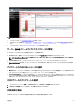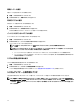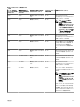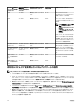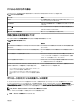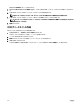Users Guide
ダウンロードの設定のパージ ページが表示されます。
2. ダウンロード済みファイルのパージの有効化 を選択し、デフォルトの設定を使用して、ダウンロードされたファイルの自動パージを許可しま
す。
3. 必要であれば、プリファランスに基づいて、ダウンロードフォルダーのサイズ制限を設定します。
メモ: ダウンロードされたファイルのパージは、ダウンロードフォルダが定義されたサイズ制限に達すると開始されます。
4. 必要であれば、プリファランスに基づいて、ダウンロード済みファイルの概算サイズがパージされるよう設定します。
メモ: ダウンロードフォルダ内のファイルは、パージされたファイルの合計サイズが定義済みの概算サイズに到達する、またはそれを
超過するまでパージされます。
5. 適用 をクリックします。
カタログベースラインの作成
カタログベースラインを作成するには、次の手順を実行します。
1. システムアップデート → カタログベースラインの作成 をクリックします。
カタログベースラインの作成ウィザードが開いて、ベースライン名が表示されます。
2. ベースライン名を変更するには、名前を入力します。
3. 参照 をクリックしてファイルシステムに移動し、Repository Manager ファイルを選択します。
4. 今すぐインポート をクリックします。
カタログは カタログベースラインのリスト の下にリストされ、ベースラインの詳細は ベースラインの詳細 ページに表示されます。
280